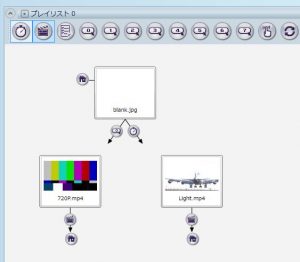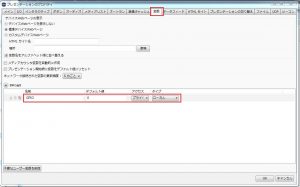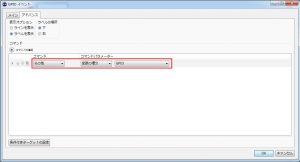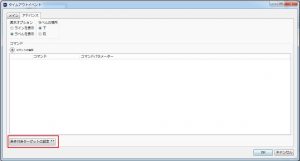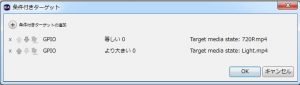通常のプレゼンテーションでは、トリガー(この例ではGPIO IN)の変化に対応してコンテンツの切り替えを行いますが、「ユーザー変数」と「条件付きターゲット」を組み合わせることでトリガーの変化を変数に変換し、その変数の変化に応じてコンテンツを切り換えることができます。
以下は、「ユーザー変数」と「条件付きターゲット」を組み合わせたプレゼンテーションの例です。
1.BrightAuthorの「ファイル」ー「プレゼンテーシ
2.待機画面(blank.jpg)でGPIO0イベントを設定
3.同じく待機画面(blank.jpg)にタイムアウトイベン
4.「条件付きターゲットの追加」で次のアクションを指定します
変数が0(GPIO0に何のアクションもない)の時は、720P
5.それぞれの動画が終了するとメディアエンドイベントで先頭に